ASUS ZenBook 14を買うにあたってマウスも買い替えました。Bluetooth対応のLogicool M590です。私は快適に使っていたのですが、家族からホイールが使えないという報告が調べてみたところ、Logicool Optionsが原因のようでした。
ボタンが静かで使いやすいLogicool M590
購入したマウスはこちら:
Bluetoothがマルチペアリングで2台のパソコンで使えるのが決め手でした。切り替えはホイールの下にあるボタンを押すだけとかんたん。ZenBook 14とIdeaPad Duetの両方で切り替えて使えます。
さらにうれしいのが、ボタンやホイールが静音仕様である点。実際使ってみるとたしかに静かで、周りはもちろん、自分へのストレスも小さいように思います。おすすめです。
家族アカウントでホイールでスクロールできない
Windows10マシンにはLogicool製の拡張ソフトであるLogicool Optionsをインストールし、私は快適に使えていました。
ところが、家族からホイールが使えないという報告が。試してみるとたしかにホイールを動かしても画面がスクロールしない。
それだけではなく、ホイールボタンや戻る/進むボタンも使えない状態になっていました。
Logicool Optionsを削除したら使えた
最初に試したのはBluetoothの再ペアリング。家族のアカウントでこれをやったところ、ホイールが使えるようになったのですが、再起動するとまた使えなくなります。
家族アカウントの権限を管理者にしてみたりもしましたがやっぱりだめ。
そこで思い出したのが、Logicool Optionsです。これもマウスの動作をいろいろ制御しているよな、と開いてみると家族アカウントからは真っ黒な画面しかでません。
お、これが原因かとLogicool Optionsを削除してみると見事にホイールが動くように。もちろん他のボタンも全て使えます。
Logicoolに問い合わせてみようかな
というわけで、解決したような解決していないような感じですが、とりあえず使えるようにはなりました。
Logicoolに報告して対処法を聞いてみるつもりです。進展あればこの記事で報告します。
追記:Logicoolからの回答通りにやったら正しく動作!
Logicoolから割とすぐに回答が来ました。以下のようにインストールすると、家族のアカウントでもホイールや戻る/進むボタンが使えるようになりました。
1. Logicool Optionsをアンインストールします。
2. クリーンブートを実行します:
https://support.microsoft.com/help/929135
3. 以下のリンクからLogicoolオプションをインストールしてください。
https://support.logi.com/hc/articles/360024847033
この後、クリーンブートと逆の手順を行うことを忘れずに。













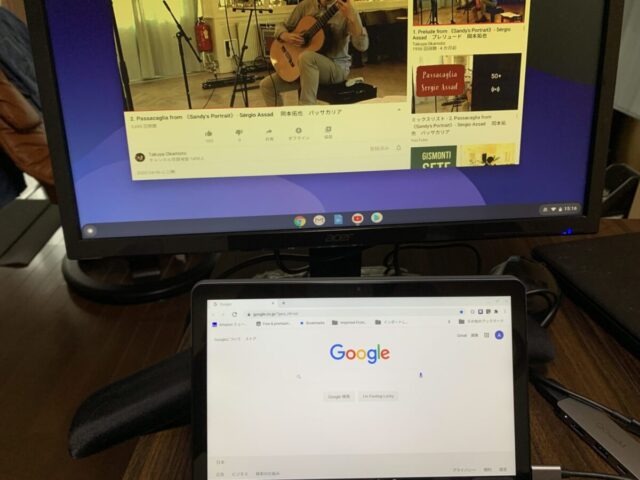
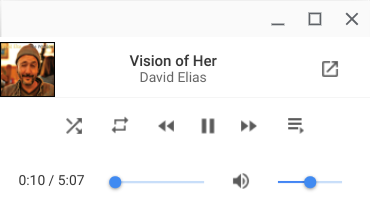
コメント